
又到了五月報稅季,每年到這時候,就是MAC用戶最頭痛的時刻,因為在MAC系統上要進行報稅總是要花很多步驟進行設定,不過近年來國稅局也為了方便不同系統族群能夠順利報稅,也加入了不會僅侷限Windows系統才能報稅的限制,只要有讀卡機和電腦就可輕鬆在家報稅,而今年開始更是新推出健保卡認證報稅的功能,節省民眾還要請假辦一張很少在使用的自然人憑證,但我們要如何透過MAC進行報稅呢?本篇教學就來要教大家用MAC電腦報稅技巧。
更新:2018年起Mac報稅方法,請透過另一篇「2018 Mac報稅教學攻略:免靠別人自己也會用自然人/健保卡線上報稅」操作。
一.替Mac安裝Java環境
由於報稅網站依舊是需要使用Java才能夠執行,所以還需要到Java網站上下載進行安裝,否則會造成無法啟動報稅的網站。
Safari Java 下載網頁:點我下載
Step 1. ▼ 進入Java網頁後,請點選「免費Java下載」。
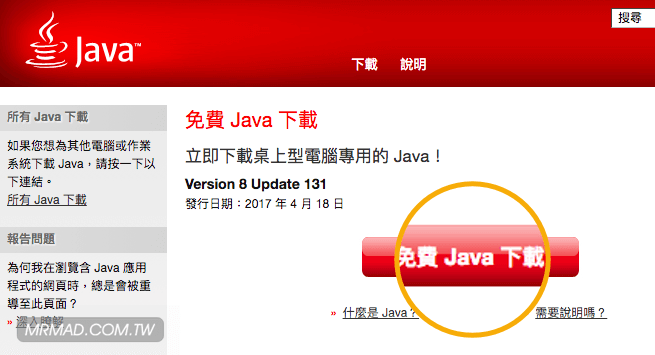
Step 2. ▼ 繼續點擊「同意並開始免費下載」來下載Mac OS X 專用的Java。
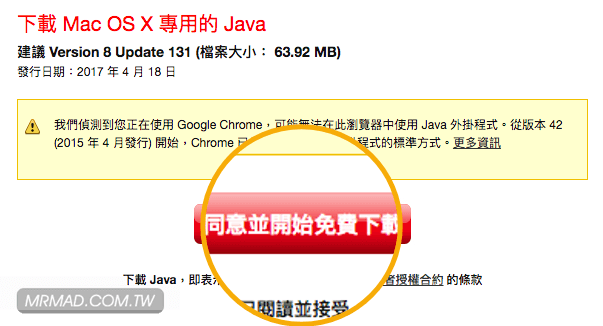
Step 3. ▼ 下載DMG檔案後,點擊兩下開啟,並開啟裡面的「Java 8 Update 131」。
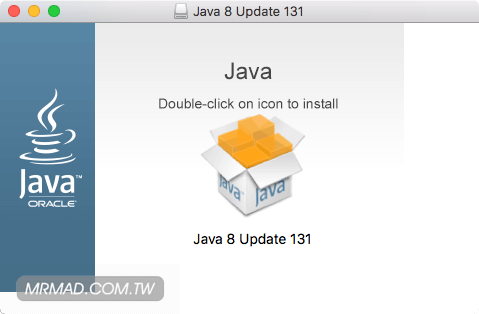
Step 4. ▼ 會跳出確認要打開嗎?請點擊「打開」繼續。
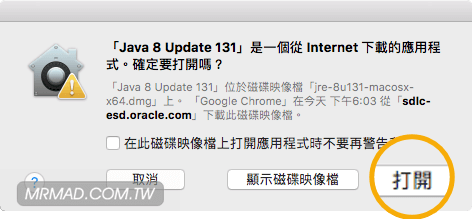
Step 5. ▼ 就會看見Java的安裝歡迎頁面,點「下一步」開始安裝。
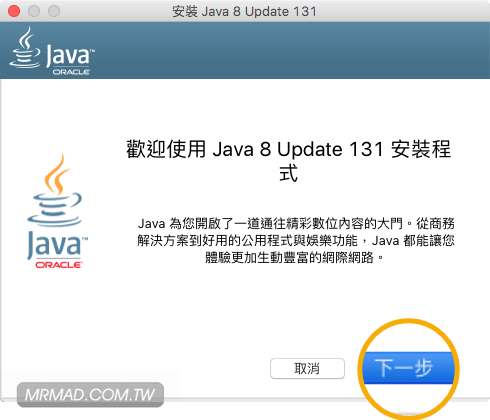
Step 6. ▼ 安裝完成後,點擊「關閉」。
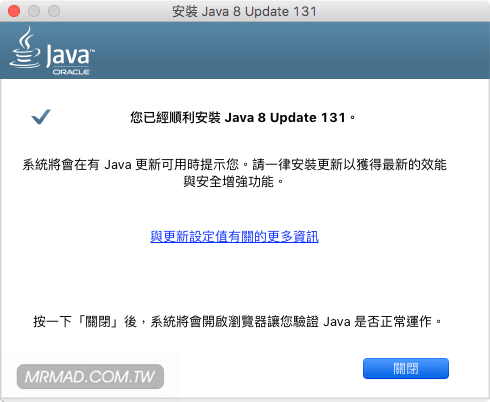
二.進入報稅系統
Step 1. ▼ 請透過Safari瀏覽器開啟申報繳稅系統網頁,請勿使用Chrome否則會無法進入,進入後請點選「使用自然人憑證IC卡登入」。
申報繳稅系統:https://rtn.tax.nat.gov.tw/ircweb/index.jsp
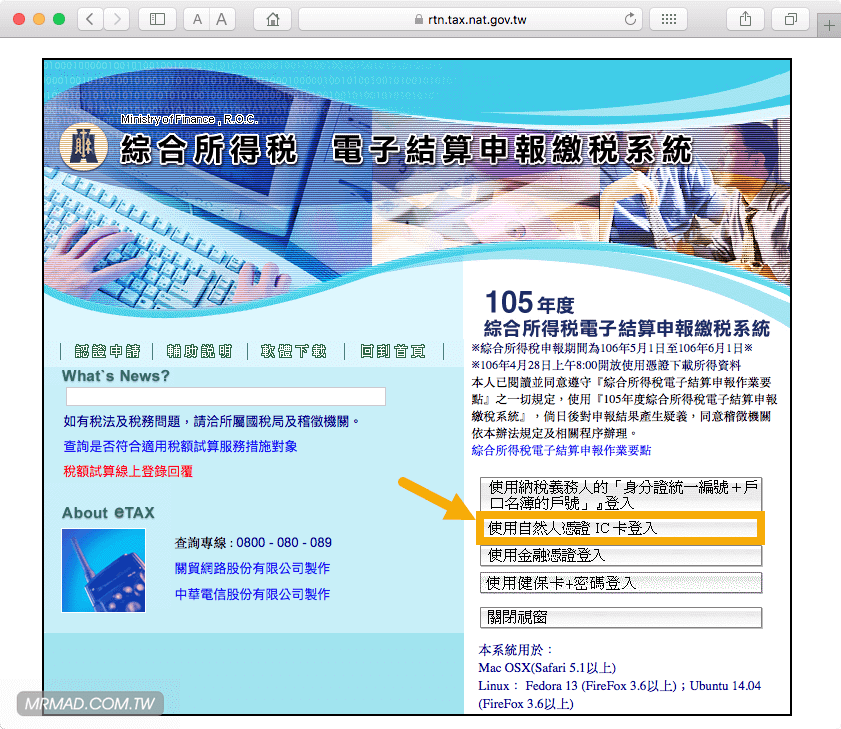
Step 2. ▼接下來匯出現Applet 下載中同時檢查瀏覽器JVM Plug-ins中…..請耐心等待!!!,如果一直卡在這不動,這並不是重新整理就能夠解決阿!表示Java可能沒啟動才會導致一直卡在這步驟,請依照後面步驟來啟動即可解決。
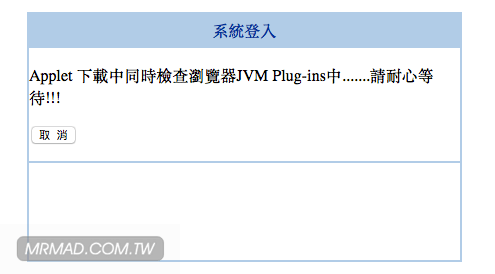
設定Safari安全性
預設Safari的安全性有可能會關閉Java執行,建議還是手動檢查Safari的Java是否有啟動,否則會導致等下步驟會卡住沒任何反應。
▼先開啟Safari後,點擊桌面左上角「Safari」>「偏好設定…」。

▼選擇「安全性」分頁功能後,點選「外掛模組設定…」。
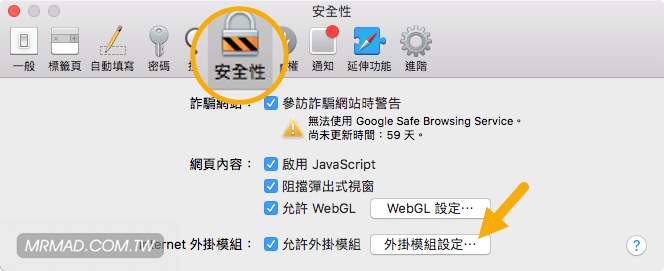
▼確認「Java」是否有勾選啟用,右側請改為「開啟」。
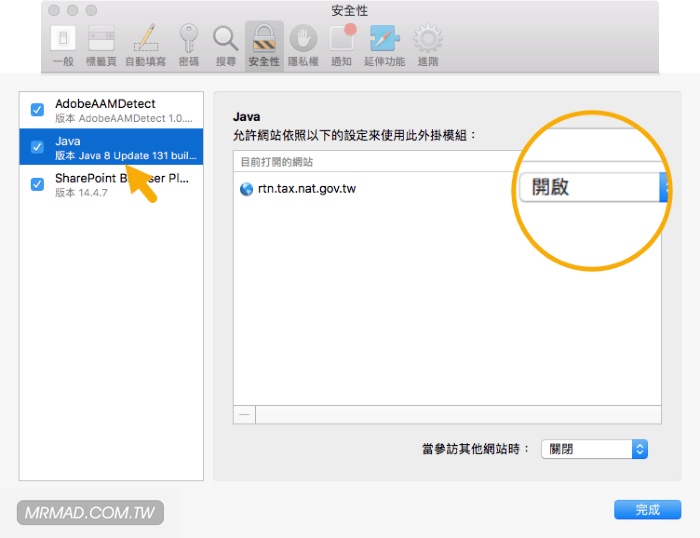
Step 3. ▼再次到申報繳稅系統網站,點擊登入,一定就會馬上很順利的看見安全警告,請點選「繼續」。
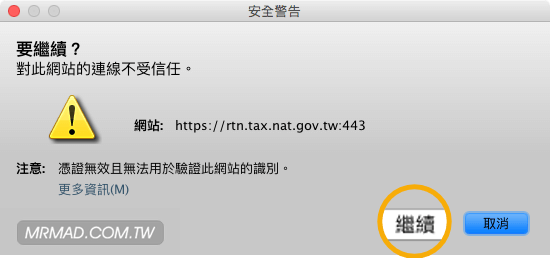
Step 4. ▼再來會確定是否要執行此應用程式?點選「執行」。
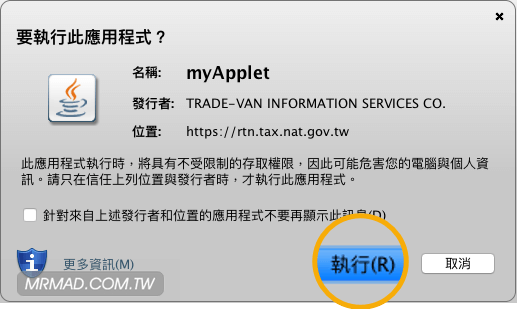
Step 5. ▼「允許」下載此往暫存取下列應用程式。
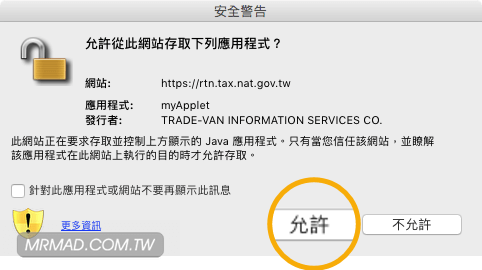
Step 6. ▼就會跳出系統登入提頁面,這個步驟點選「下一步」有可能會導致Safari畫面當掉(機率很高),如果卡住就請再重新整理,或是再重繳稅系統首頁重新進入一次。
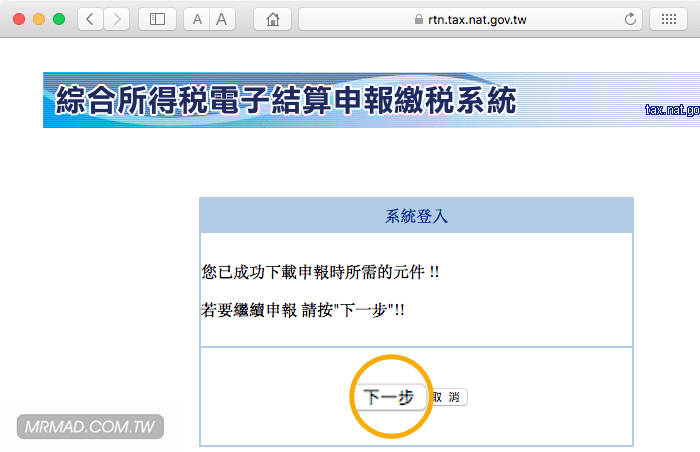
Step 7. ▼就會再次跳出是否要執行?請點選「執行」繼續。

Step 8. ▼就能看見要輸入身份證統一編號與PIN碼,輸入完成後點「下一步」,首次使用一定會跳出「未安裝HiPKIClient元件」,點關閉。
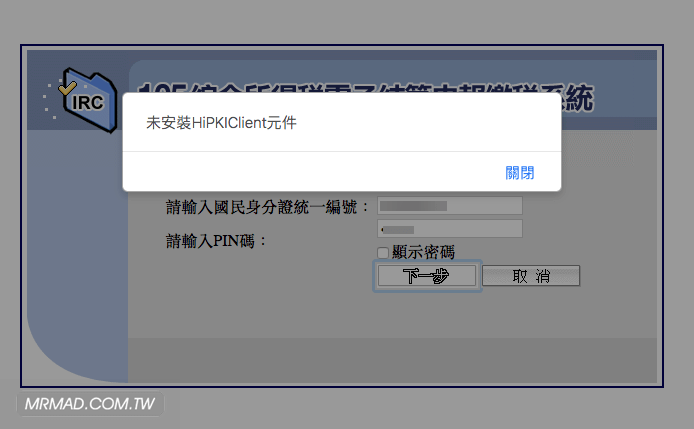
Step 9. ▼畫面又會再次跳出需安裝中華電信自然人憑證登入plugin,點擊「好」。
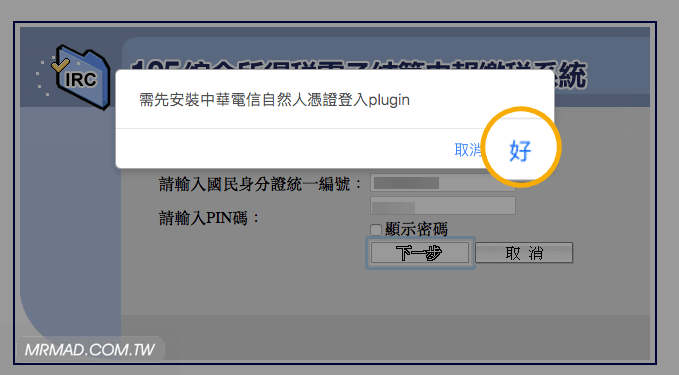
Step 10. ▼會自動將網頁轉到下載安裝憑證登入元件頁面,請點下「Install plugin for Mac OS」連結載點。
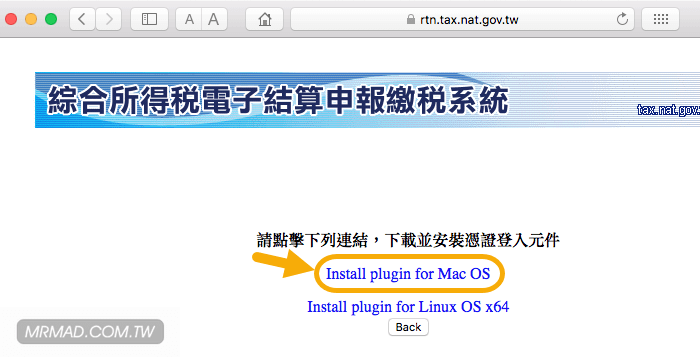
Step 11. ▼下載完成後執行pkg檔,會跳出無法打開,這主要是因為此檔案是從國稅局網站上鎖下載,所以沒通過蘋果的驗證,為了安全才善意跳出這提示,但也不需要太擔心,來源是從國稅局所下載,所以安全性是絕對足夠,點「好」先關閉。
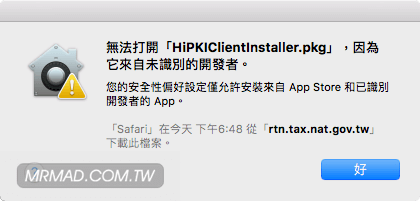
Step 12. ▼到「系統偏好設定」內,看到最後一行,有顯示HiPKIClientinstaller.pkg遭阻擋無法打開,點擊「強制打開」。
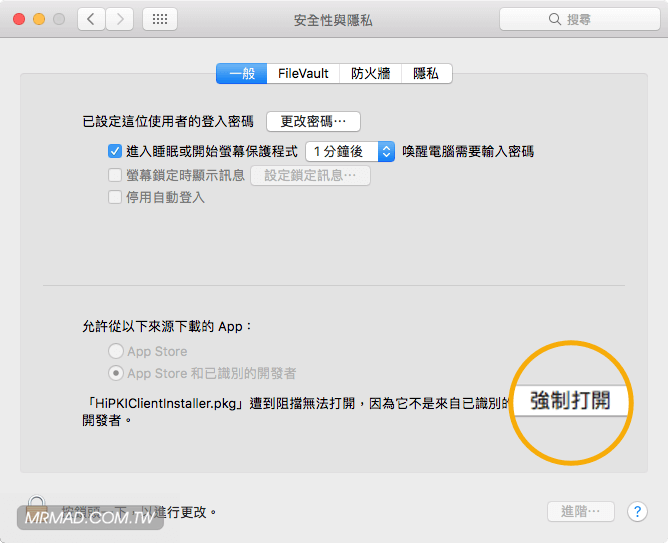
Step 13. ▼就會順利開啟這個被阻擋的pkg安裝檔,點選「打開」繼續。
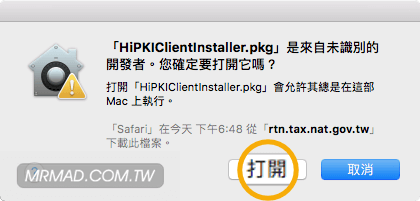
Step 14. ▼就會顯示安裝畫面,點「繼續」。
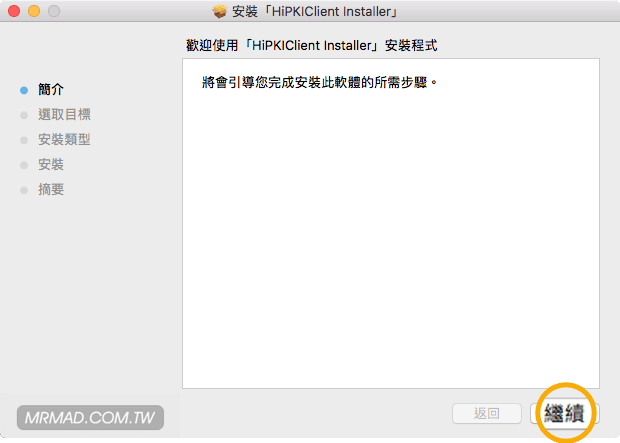
Step 15. ▼開始「安裝」,安裝過程中會跳出要你輸入開機密碼。
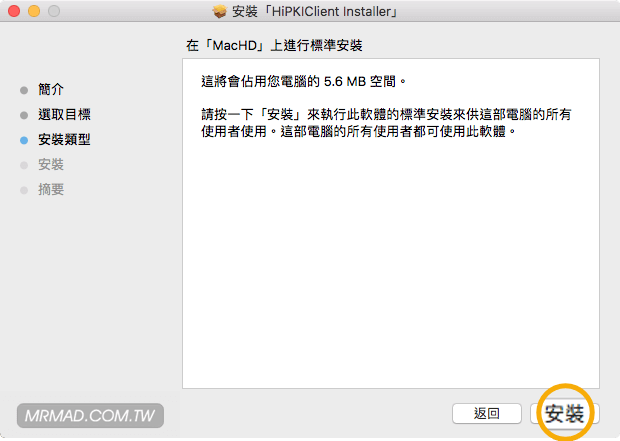
Step 16. ▼安裝完成後,點擊「關閉」即可。
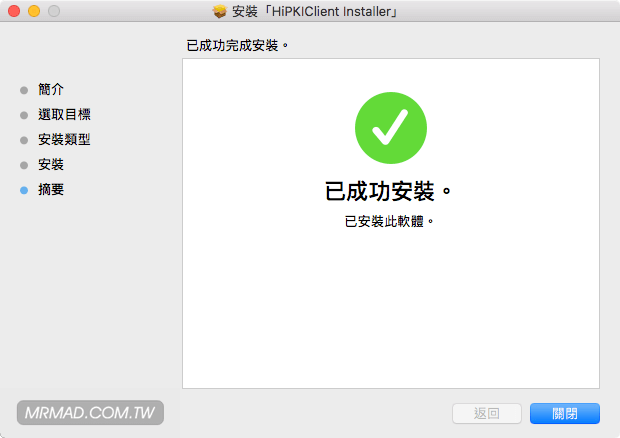
Step 17. ▼開啟Safari,點擊桌面左上角「Safari」>「偏好設定…」。

Step 18. ▼選擇「安全性」分頁功能後,點選「外掛模組設定…」。
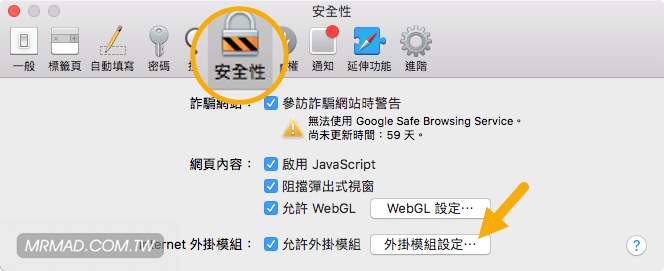
Step 19. ▼確認HiPKI Client是否有開啟,順便將右側改為「開啟」。
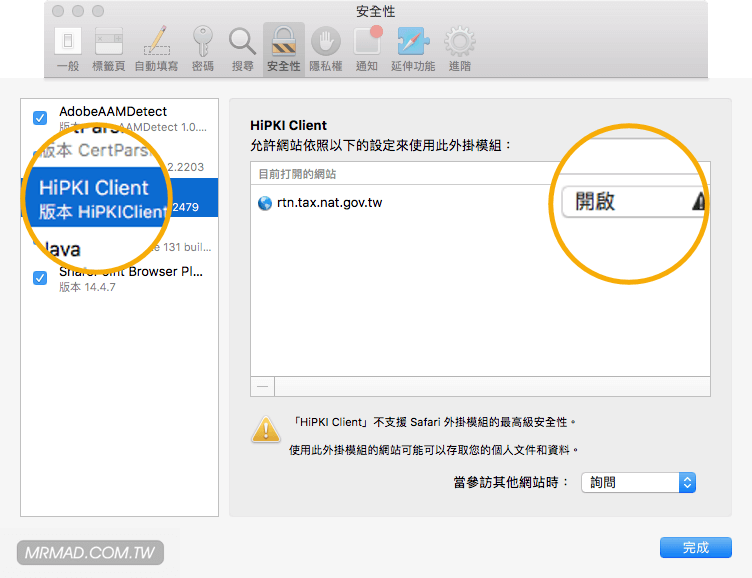
Step 20. ▼接下來就再次登入繳稅系統看看,輸入身份證與PINE碼,並且接上讀卡機插入自然人憑證,點擊下一步登入。

Step 21. ▼就可順利登入,如果你的讀卡機是跟瘋先生買的EZ100PU相同,會跳出無讀卡機,那就是因為沒有安裝驅動導致,請看後方教學解決。
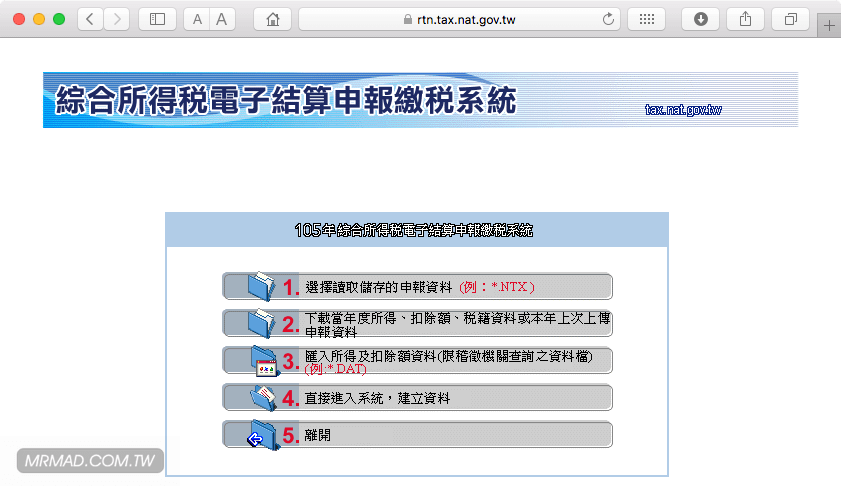
後面的報稅就不用教了,因每個人不同,如有不懂還建議直接打電話給國稅局要扣稅問題。
EZ100PU 讀卡機驅動安裝
EZ100PU官方驅動下載頁面:點我
如果以上載點失效,在請自行到官方網頁下載。
Step 1. ▼依照自己的Mac OS版本下載對應的驅動後,解壓縮出來,點擊「EZ100 PU Driver Setup.mpkg」進行安裝。
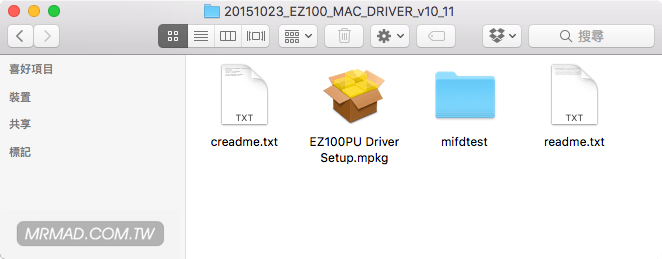
Step 2. ▼安裝都是相同,點選「繼續」後會需選擇安裝磁碟。
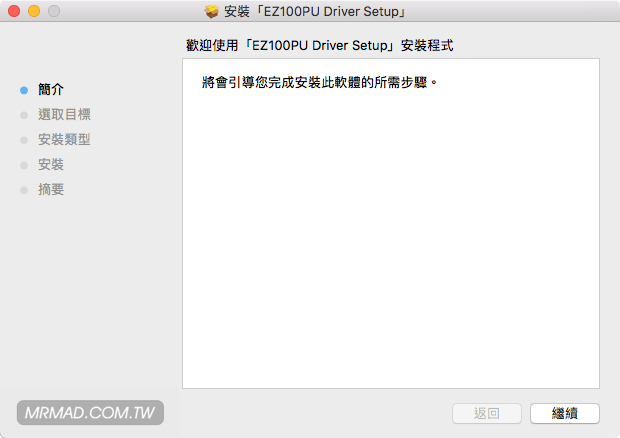
Step 3. ▼最後如果顯示安裝失敗,沒關係!其實驅動是有安裝進去,點下「關閉」並手動重開機一次,在透過Safari登入繳稅網站後,就能夠正常讓讀卡機運作。
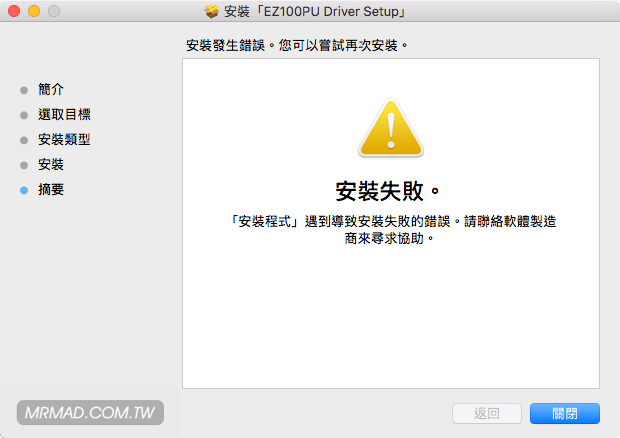
喜歡這篇文章教學,後續想了解更多Apple資訊、iPhone、Mac、3C隱藏技巧,歡迎追蹤 瘋先生FB粉絲團、瘋先生LINE@、訂閱瘋先生Google新聞、Telegram、Instagram以及 訂閱YouTube頻道,將會有更多非常實用的技巧教學分享給大家。